Как удалить всю информацию с телефона Андроид?
Как удалить личную информацию из Android-смартфона?
02.06.2014
Первым делом, что необходимо сделать, когда передаете собственное мобильное устройство в постороннее руки — это избавиться от контактов и смс-ок. Когда просто пользуетесь стандартной функцией удаления, восстановить информацию можно без особых проблем. Поможет, например, утилита-шпион. Их сейчас можно найти большое количество в Интернете. Данный софт при подключении мобильного телефона к компьютеру позволяет снять образ памяти. Таким образом, можно восстановить удаленные контакты и сообщения. Для бесследного удаления информации, сохраненной на SIM-карте, нужно перезаписать содержимое «симки». Для подобных целей было создано специальное устройство под названием SIM Card Stick. С его помощью можно бесследно избавиться от сообщений с SIM-карты. Кроме этого, удастся отредактировать контактные данные на компьютере и много другого. В сети Интернет вы найдете приложения, позволяющие восстановить все удаленные данные с мобильного устройства. Если не хотите, чтобы часть вашей личной жизни была выставлена на всеобщее обозрение, нужно безвозвратно удалить файлы не только из внутренней памяти, а и с карты памяти. Поможет в этом, например, Eraser. Данная программная разработка распространяется абсолютно бесплатно и уничтожает имеющуюся на карте памяти информацию, перезаписывая ее нулями. Приложение удаляет файлы не только с телефона, а также с флешек, жесткого диска. Когда у вас по каким-то причинам отсутствует возможность очистить содержимое карты памяти с помощью вышеотмеченного программного обеспечения (например, устройство не определяется как съемный диск или из-за отсутствия кардридера), используйте другие методы. Если в мобильнике есть камера, нужно сбросить опции телефона на стандартные (для этого есть специальный пункт). Затем нужно направить камеру на стену и начать съемку. Продолжайте до того времени, пока в гаджете не закончится память. В данном случае удастся стереть файлы безвозвратно. После использования рассмотренных здесь методов мобильные устройства без проблем можете передать неизвестным людям. Восстановить удаленные данные уже никак не получится.
Ежедневно появляется все больше и больше различных моделей телефонов в результате чего пользователи продают свои старые гаджеты и покупают новые, более совершенные и только красивый номер, который был куплен однажды будет радовать своего владельца вне зависимости от того, какой он телефон приобрел. Купить красивый номер МТС – это значит приобрести поистине значимый аксессуар, который станет надежным помощником совершенно во всех жизненных ситуации.
Подтверждением этому являются слова математика Пифагора: «В этой жизни все имеет свою цифру» и множество законов нумерологии, которая подтверждает влияние цифр на жизнь человека. К примеру, можно взять красивый номер и рекламную кампанию. Здесь значимость красивого номера понятна сразу – человек легко заминает его и даже при несколько секундном визуальном контакте сможет запомнить его и при необходимости уже позвонить не вашим конкурентам, а именно вам.
Раньше подобные номера попадались своим владельцам только по счастливой случайности. Но, сейчас все иначе, владельцами красивых номеров являются исключительно влиятельные люди, для которых номер – это часть их имиджа. Наш высококвалифицированный персонал сделает все возможное для того чтобы вы смогли выбрать номер в зависимости от ваших личных предпочтений и чтобы он подходил вам, если брать со стороны законов нумерологии.
www.bossnomer.ru
Как удалить ваши данные со старого ПК или смартфона
Если вы решили уничтожить старые документы, такие как выписки из банковских счетов и т.д., эксперты по безопасности рекомендуют использовать специальные устройства для измельчения документов, чтобы данный бумажный мусор не мог быть использован для кражи личных данных.
С этим кажется знакомы все, так как это основная практика при защите от кражи личных данных.
Тем не менее, несмотря на то, что многие пользователи и организации все чаще и чаще хранят свои данные на жестких дисках своих ПК, старые компьютеры заменяются на новые, при этом старые компьютеры отдаются, перерабатываются, продаются, а данные предыдущих владельцев а данные на жестких дисках остаются, часто с личной информацией (personally identifiable information –PII).
Если взять старый компьютер, то шансы на то, что на жестком диске осталась информация предыдущих владельцев, достаточно велики.
Простое удаление данных, освобождение корзины не сможет полностью уничтожить всю эту информацию.
Перед тем как утилизировать старый персональный компьютер, эксперты рекомендуют переформатировать жесткий диск и переустановить операционную систему. Безусловно, лучше всего стереть жесткий диск начисто с помощью специальных утилит.
«Стереть данные на ПК совсем не сложно, если вы понимаете, что вы делаете, и делаете это правильно», говорит Грег Келли, главный директор по технологиям Vestige Digital Investigations в Medina, , штат Огайо.
«Самое важное — чтобы быть уверенным, что вы удалили все ваши данные, вам необходимо очистить весь жесткий диск», сказал Келли. «Такие программы, как BCWipe Eraser могут выполнить эту работу.»
«Еще более просто сделать это, если у пользователя имеется Windows Vista или более поздние ОС от Microsoft. Для этого необходимо создать диск восстановления системы, а затем отформатировать жесткий диск, используя стандартную команду формата», сказал Мэтью Кинни, исполнительный вице-президент по исследованиям и разработкам с кадровыми-производителями программного обеспечения BWSI в Фениксе.
Тем же, кто не уверен, что сможет сделать это сам, рекомендуется обращаться в специализированные компьютерные фирмы.
Реальные проблемы.
Если удалить данные с ПК довольно легко, то вот владельцам смартфонов и планшетов придется куда сложнее.
В наше время на смартфонах и планшетах хранится все больше и больше персональной информации и удаление ее представляет определенные сложности.
Если с SD картой все более или менее понятно, ее нужно просто отформатировать, то с данными на устройстве все не так просто, так как технологии новые и часть приложений все же оставляют данные.
Телефоны под ОС Android
Cброс данных можно сделать, зайдя в Меню> Настройки> Конфиденциальность> Сброс заводских установок. И наоборот, вы также можете набрать * 2767 * 3855 #, что приведет к тому, что который приведет к тому, телефон выключится, а затем после включения произойдет сброс в заводские настройки. Существует некоторое несоответствие с тем, как определенные модели телефонов Android реагируют на сброс, поэтому он не может полностью уничтожить данные некоторых моделей телефонов. Также имейте в виду, что в случае если вы проводили взлом Android, чтобы получить права root, то в этом случае может произойти непредсказуемая реакция на сброс данных.
IPhone
Команды на сброс в меню Настройки. Кроме того, можно выполнить сброс данных, подключив телефон к компьютеру и использовав Itunes. В исходном списке, щелкните на iPhone, затем щелкните на вкладке и выберите Восстановить. Вы будете иметь возможность восстановить резервную копию ваших данных или «Настроить как новый телефон.» Выберите, чтобы настроить его как новый телефон и все личные данные будут уничтожены.
Blackberry
Переход к Функции> Параметры безопасности> Общие параметры> Меню> Стереть данные на устройстве.
Windows Phone 7
Перейдите в раздел Настройки> О> Сбросить настройки телефона. Существуют также методы, чтобы выполнить аппаратный сброс, используя только физические кнопки (громкости и камеры кнопки, например), но они различаться в зависимости от производителя и модели, так что вам нужно будет искать метод для конкретного устройства.
Вместе с тем стоит отметить, что такое стирание бессильно перед применением специального ПО для проведения расследований, ведь данные при этом не перезаписываются несколько раз.
Поэтому все же стоит воспользоваться услугами специализированных мастерских.
http://www.technewsdaily.com/17877-how—to—erase—personal—data.html
bezmaly.wordpress.com
Как удалить все данные с украденного телефона на Андроиде
У Вас украли телефон, не знаете, что делать и очень беспокоитесь за свои личные данные и открытые доступы в аккаунты социальной сети, электронной почти и банковских приложений? Даже после кражи можно стереть все содержимое с телефона. Посмотрите, как удалить все данные на Андроиде несколькими способами.

Удаление данных с украденного телефона в Android
Кража — это очень неприятное происшествие, особенно, когда украли новый смартфон. Нужно помнить, что от финансовых потерь, связанных с ценой самого устройства, хуже могут быть убытки, возникающие в результате доступа к личным данным посторонними лицами.
На смартфонах сохраняются все наши данные – фотографии, документы, видео, а также приложения с сохраненными данными для входа в электронную почту или социальные сети. Если все эти данные попадут в руки постороннего человека, то могут возникнуть немалые проблемы. Но этого можно не допустить — нужно удаленно (на расстоянии) стереть все данные с телефона после его кражи или потери.
Безусловно, возможность выполнения этой процедуры зависит от нескольких факторов, поэтому мы рассмотрим два способа дистанционного удаления данных с Андроида. Если преждевременно не подготовили телефон к такой ситуации, то остается только один способ, в котором покажем, как удалить данные с украденного Андроида через Интернет с помощью учетной записи Google. Поэтому, если вы только что купили новый смартфон и он еще не защищен в случае кражи, то настоятельно рекомендуем защитить свои данные с помощью программы из второго способа.
Способ 1 – Дистанционное удаление данных с украденного телефона через учетную запись Google
Если на Андроиде не устанавливали какое-либо приложение для защиты от кражи, то собственно единственной возможностью удаленно стереть все содержимое является использование функции «Найти устройство» от Google. Эта функция по умолчанию активируется на смартфоне после входа с него в свою учетную запись Google.

Функция отображает на соответствующей странице Google все устройства с Андроидом, с которых вы входили в свою учетную запись. Эти устройства считаются привязанными к вашему аккаунту и их можно найти и отобразить на карте или удаленно отформатировать, чтобы никто не смог воспользоваться нашими личными данными. Не нужно никакой специальной подготовки телефона, но есть два условия, которые должны быть выполнения, что это удалось:
- украденный смартфон должен быть подключен к интернету;
- на телефоне по-прежнему должна быть настроена ваша учетная запись Google.
Из этого следует, что главным критерием является, прежде всего, время. Поэтому чем быстрее решим выполнить удаленно форматирование телефона, тем больше шансов, что нам удастся сделать это до того, как вор отключит мобильное устройство от Интернета.
Поэтому, как только заметили продажу телефона с Андроидом, незамедлительно зайдите с компьютера на страницу «Поиск телефона». При входе на сайт будет предложено авторизоваться на свою учетную запись Google. Нужно войти в тот аккаунт Гугл, к которому был привязан телефон.
Появится список всех устройств с Андроидом, которые прикреплены к учетной записи. Возле устройства отображаются сведения о том, когда он был последний раз замечен. Его местоположение отображается на карте зеленой иконкой смартфона.
Нажмите на кнопку «Настроить блокировку и удаление данных». Появится возможность заблокировать смартфон и удаленно стереть данные.
Для того, чтобы удалить все данные с телефона нажмите кнопку «Стереть». На украденный смартфон будет отправлен запрос через Интернет, который после получения автоматически запустит процесс сброса к заводским настройкам. Все данные на Андроиде будут удалены, а система будет сброшена к заводским настройкам.
Важно! Таким образом, будет также удалена учетная запись Google с телефона, поэтому уже не будет возможности обнаружить его местоположение с помощью функции «Найти устройство». Дистанционно удалить содержимое можно только в том случае, когда есть уверенность, что телефон уже не вернете или на нем записаны конфиденциальные данные.
Способ 2 – Удаление данных с украденного телефона без доступа в Интернет
Вам уже известно, что функция «Найти устройство» работает только тогда, когда в Андроиде еще установлена ваша учетная запись Google и он подключен к Интернет. К сожалению, очень часто бывает так, что вор оказался достаточно «сообразительный» и сразу после кражи отключает Интернет или включает режим «в самолете». В такой ситуации есть возможность отправить запрос на форматирование через функцию «Найти устройство», но нет уверенности, что он достигнет смартфона.
Существуют другие способы удалить данные с Андроида, но чтобы ими воспользоваться нужно защитить телефон от кражи. Для этого после покупки смартфона или когда еще на Андроиде не задействована защита — нужно сначала установить на телефоне соответствующее приложение для блокировки, а затем его настроить. Поэтому чтобы застраховать свои данные после кражи телефона с Андроидом, рекомендуем установить из Play Маркета приложение Eradoo.
Что такое Eradoo? Это простое приложение, которое позволяет удаленно стереть все содержимое на Андроиде, без необходимости подключения телефона к сети Интернет.
Как работает? Пользователь может настроить различные виды триггеров, то есть просто ситуации, при возникновении которых приложение воспринимает это так, что «кто-то пытается проникнуть сюда и пришло время стереть содержимое».
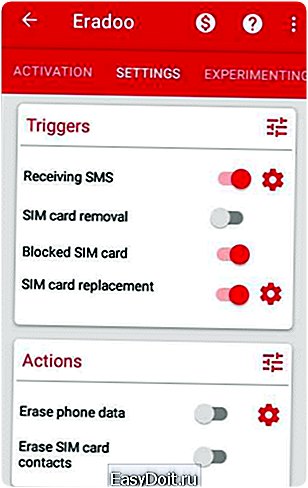
Таким триггером, который запустит процесс удаления данных с Android, может быть:
- SMS сообщение соответствующего содержания, отправленное на номер украденного смартфона;
- извлечение SIM-карты из утерянного телефона;
- ввод неправильного PIN и блокировка SIM-карты кодом PUK;
- вставка другой SIM-карты в украденный телефон.
Все эти решения не требуют доступ в интернет и можно использовать их все или только выбранные. Более того, все эти триггеры работают в основном автоматически, поэтому будет достаточно, чтобы вор вытащил СИМ карту из нашего телефона или вставил свою, и украденное устройство сразу будет отформатировано.
Как установить и настроить? Установка приложения не должна вызвать каких-либо трудностей. После запуска достаточно зайти на вкладку Settings (Параметры). Здесь увидите два раздела — triggers (триггеры) и actions (действия). Схема работы следующая — сначала указывает, какое событие должно вызвать процесс удаления данных в разделе в Triggers, а затем на вкладке Actions отмечаем, что именно должно быть удалено.
Доступные триггеры были указаны выше – опция «Получать SMS» позволяет стереть данные после получения соответствующего СМС, содержимое которого сможете настроить при нажатии на значок шестеренки. Опция «SIM Card Removal» позволяет удалить все данные после извлечения SIM карты. Опция «Blocked SIM Card» удалит данные после ввода неправильного PIN кода (несколько раз «Вплоть до запроса PUK кода). Пункт «SIM Card Replacement» позволяет удалить содержимое, если кто-то включит телефон с другой SIM картой.
После выбора триггеров можно указать в разделе Actions, что именно нужно удалить. Опция «Erase phone» очистит все данные, а «Erase SIM Contacts» удалит только контакты с карты.
После установки Eradoo работает в фоновом режиме и отслеживает наш телефон. Когда один из триггеров будет выполнен, то сразу будет запущен процесс удаления. По этой причине нужно быть очень осторожным, чтобы случайно самому не удалить свои данные. Ведь самому тоже можно вписать случайно неправильный PIN-код, извлечь и ставить другую SIM-карту. Поэтому никогда не забывайте, что установлено приложение от кражи и в случае замены SIM-карты отключите все триггера или временно удалите Eradoo.
Похожие статьи
instandroid.ru
